
PHP 편집자 Xinyi가 데스크톱 컴퓨터를 WiFi 무선 네트워크에 연결하는 방법을 자세히 설명합니다. 많은 사람들에게 데스크톱 컴퓨터를 WiFi에 연결하는 것은 다소 혼란스러울 수 있지만 실제로는 비교적 간단한 작업입니다. 이 튜토리얼에서는 무선 인터넷 액세스를 쉽게 달성할 수 있도록 데스크톱 컴퓨터를 WiFi에 연결하는 단계를 단계별로 소개합니다. 초보자이든 숙련된 사용자이든 이 튜토리얼은 데스크톱 컴퓨터를 WiFi 네트워크에 쉽게 연결할 수 있도록 자세한 지침을 제공합니다.
데스크톱 컴퓨터를 Wi-Fi 무선 네트워크에 연결하는 방법은 무엇입니까? 이는 상황에 따라 다릅니다. 데스크탑에 무선 네트워크 카드 모듈이 있으면 작동이 매우 간단합니다. 무선 네트워크 카드가 없으면 먼저 네트워크 카드를 가져와야 합니다. 아래에서 He Dou는 데스크톱 컴퓨터를 Wi-Fi 무선 네트워크에 연결하는 방법을 알려드립니다.
도구/재료:
시스템 버전: Windows 10 시스템
브랜드 모델: Dell 데스크탑 조립 기계
방법/단계:
방법 1: 데스크탑 컴퓨터에는 자체 무선 네트워크 카드 모듈이 함께 제공됩니다
1. +i 시스템 설정으로 들어간 다음 네트워크 및 인터넷을 클릭하여 엽니다.
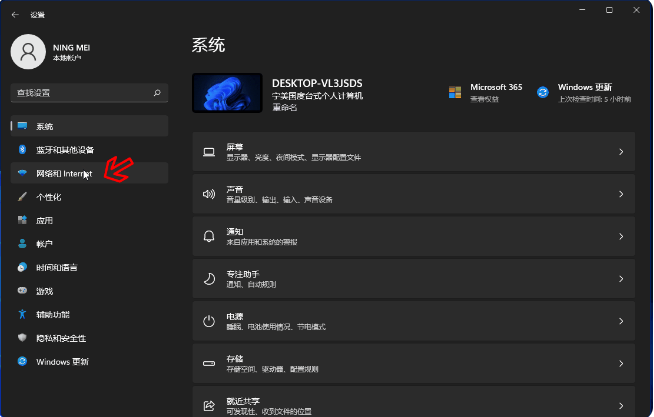
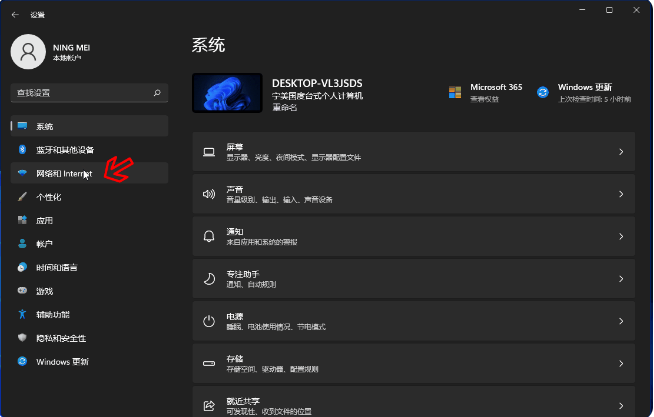
2. WLAN 옆의 스위치를 클릭하여 무선 네트워크 연결을 켭니다(일반적으로 기본적으로 켜져 있습니다).


방법 2: 데스크탑 컴퓨터에 무선 네트워크 카드가 내장되어 있지 않습니다
1. 위의 작업에 따라 WLAN을 찾을 수 없는 경우(아래 그림 참조) 데스크탑 컴퓨터에 무선 네트워크 카드가 내장되어 있지 않거나 무선 네트워크 카드 모듈이 손상되었습니다.


2. 계속해서 데스크톱 컴퓨터를 Wi-Fi에 연결하려면 USB 무선 네트워크 카드를 직접 구매하여 컴퓨터 호스트의 USB 인터페이스에 꽂을 수 있습니다(드라이버가 없는 플러그 앤 것이 바람직함). -놀다).


3. 그런 다음 위의 단계에 따라 시스템 설정에 들어가서 네트워크 및 인터넷을 클릭하고 WLAN 옆의 스위치를 켜고 무선 네트워크 연결을 켭니다.


4. 이때 바탕 화면 오른쪽 하단에 있는 네트워크 아이콘을 클릭한 후 WLAN 연결 관리를 클릭하기만 하면 됩니다.


5. 대상 Wi-Fi 이름을 선택하고 Wi-Fi 비밀번호를 입력하고 다음 단계를 확인하여 Wi-Fi에 연결하세요.


요약:
위 내용은 데스크톱 컴퓨터를 Wi-Fi에 연결하는 방법 자세한 설명: 데스크톱 컴퓨터를 Wi-Fi 무선 네트워크에 연결하는 방법에 대한 자습서의 상세 내용입니다. 자세한 내용은 PHP 중국어 웹사이트의 기타 관련 기사를 참조하세요!